 CWM Rogue Recoveryとは、Team RogueがClockworkMod RecoveryをベースにカスタマイズしたMotorola XOOM向けのカスタムリカバリです。
CWM Rogue Recoveryとは、Team RogueがClockworkMod RecoveryをベースにカスタマイズしたMotorola XOOM向けのカスタムリカバリです。
Rogue XM Recoveryとは、rburrow氏がCWM Rogue RecoveryをTF101向けにビルドしてくれたものです。
素のClockworkMod Recoveryに比べて多数の改良点がありますので、今回はそれをご紹介します。
2012/06/01追記:Rogue XM Touch Recovery v1.5.0-R1が公開されました。
特徴
主な特徴
- ClockworkMod Recovery 5.0.2.7ベース。
- メニュー項目がわかりやすく整理されています。
- バッテリー残量を確認することができ、復元中にバッテリー切れになり、データが破損してしまう心配がありません。
- yaffs形式ではなくtar形式でバックアップを作成するため、PCから中身を取り出しやすくなりました。
- 内蔵ストレージをサポートし、microSDの代わりに使用できます。(Android上で/sdcardとして認識されている領域)*1
- キーボードドックのSDカードスロットや、USB マスストレージデバイスをサポート。*2
*1バックアップ/復元/フォーマットの対象からも外されています。
*2FAT形式でフォーマットされている必要があります。また、複数挿入されている場合は、最初に挿入された、/dev/block/sda1 としてマウントされているデバイスが使用されます。
既知の問題
- “Mount as USB storage (USB Mass Storage mode)”は動作しません。
PCとUSB接続する機能で、XOOMでは動作しているようですがTF101では動作しないようです。
導入方法
既にカスタムリカバリを導入している場合
- フォーラムより、”cwm_recovery-5027_rogue_rburrow-tf101-r1.zip”をダウンロードします。
- ClockworkMod Recoveryを起動し、カスタムROMの導入と同様にzipファイルを適用します。
- 再起動すれば導入完了です。
初めてカスタムリカバリを導入する場合
- フォーラムより、”nvflash_cwm_recovery-5027_rogue_rburrow-tf101-r1.zip”をダウンロードします。
- TF101をAPXモードで起動(Vol+を押しながら電源投入)し、PCに接続します。
- ダウンロードしたファイルを展開し、Windowsなら”download_sos_only.bat”、Linuxなら”download_sos_only.sh”を実行します。
- 終了したら、再起動をすれば導入完了です。
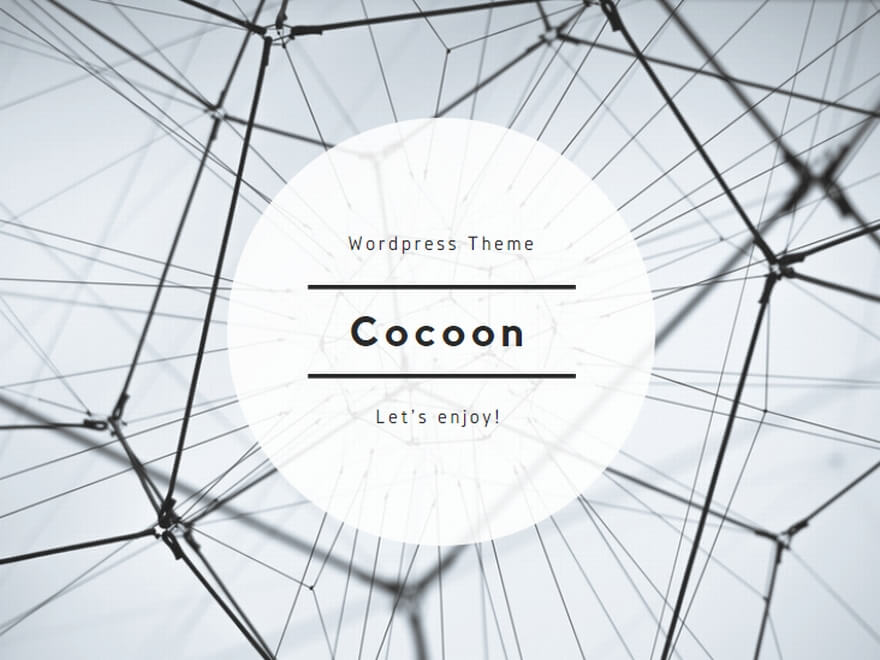
コメント